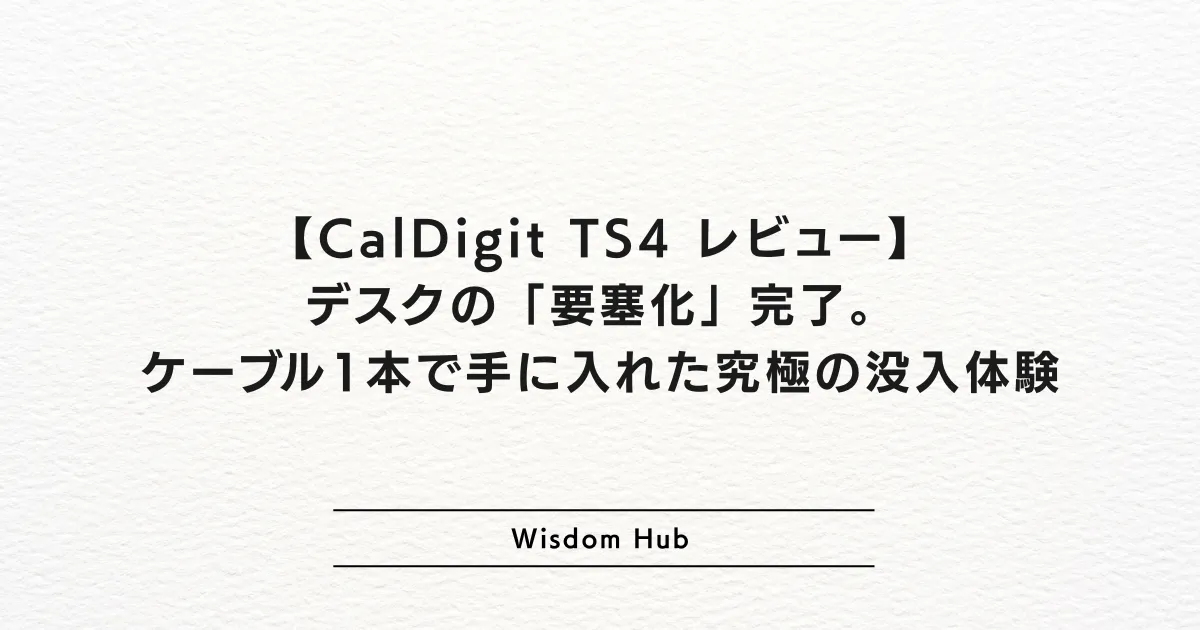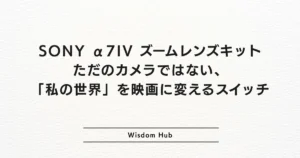外出先での打ち合わせを終え、少し疲れて帰宅する。バッグからMacBook Proを取り出し、デスクに置く。以前の私なら、ここからが面倒な「儀式」の始まりでした。
電源ケーブルを探し、HDMIケーブルを挿し、外付けHDD用のハブを繋ぐ。デスクの上は瞬く間にスパゲッティのような配線で埋め尽くされ、作業を始める前から少しうんざりした気分になっていました。
しかし、今は違います。
私がすることは、たった一本のケーブルを「カチッ」と挿すだけ。その瞬間、目の前の4Kモニターが明るく点灯し、お気に入りのスピーカーからジャズが流れ始め、バックグラウンドでHDDへのバックアップが静かに開始されます。
CalDigit TS4。この小さなシルバーの箱は、単なるドッキングステーションではありません。私のデスクを、一瞬で「最強のクリエイティブ要塞」へと変貌させる、魔法のスイッチなのです。
今回は、私のデスクワークの質を劇的に変えたこのデバイスについて、実際の体験をもとにお話しします。

ケーブルの呪縛からの解放。思考を止めない「即時性」の価値
私たちが道具に求めるべきは、スペックの高さだけではありません。「思考を妨げないこと」。これこそが、クリエイターにとって最も重要な価値だと私は信じています。
以前の私は、MacBookのポート不足を補うために、安価なUSBハブをいくつも試していました。しかし、どれも帯に短し襷に長し。接続が不安定で外付けSSDが突然切断されたり、充電速度が遅くてバッテリーが減っていったり。何より、デスクの上が常にケーブルで散らかっている光景は、無意識のうちに私の集中力を削いでいました。
TS4を導入して最初に感じたのは、圧倒的な「静寂」です。
物理的なノイズの話ではありません。視覚的なノイズ、そして接続の手間という心理的なノイズが、完全に消え去ったのです。Thunderbolt 4ケーブル一本で、最大98Wの充電から、映像出力、高速データ転送まで全てが完結する。
帰宅して1秒で、クリエイティブなモードに切り替わる。この「シームレスな体験」こそが、私がTS4に投資して得られた最大の対価だと言えます。
全18ポートの衝撃。妥協なき「全部入り」スペック
TS4の背面を見ると、その拡張性の高さに驚かされます。全18ポート。しかも、その一つ一つが「妥協のない」スペックを持っています。
一般的なハブによくある「このポートだけ速度が遅い」といった落とし穴がありません。USB-CポートもUSB-Aポートも、すべてが10Gbpsの高速転送に対応しています。
実際に私が感動したのは、以下の3点です。
- 前面のSDカードスロット
カメラで撮影したデータを移す際、わざわざ背面に手を伸ばす必要がありません。UHS-II対応で、爆速で写真を取り込めます。この「手の届く範囲で完結する」感覚が、日々のストレスを大きく減らしてくれます。 - 安定したイーサネット接続
2.5GbE対応の有線LANポートのおかげで、大容量の動画素材をクラウドにアップロードする際も、Wi-Fiとは比較にならない安定感があります。 - 高出力の充電性能
98Wの給電能力は伊達ではありません。動画編集でCPUをフル回転させても、MacBookのバッテリーは常に100%を維持してくれます。
もちろん、完璧な製品など存在しません。TS4は高性能ゆえに、使用中は本体がほんのりと熱を持ちます。冬場はカイロ代わりになりますが、夏場は風通しの良い場所に置くなどの配慮が必要かもしれません。また、HDMIポートが非搭載なのも人によっては欠点になるでしょう(私はUSB-C to HDMI変換ケーブルを使用しているので問題ありませんが)。
しかし、それらの些細な点を補って余りある信頼性が、この筐体には詰まっています。筐体の質感や、縦置き時の安定感なども映像で見るとよりイメージしやすいので、ぜひ動画で確認してみてください。
「デスクの美学」を取り戻す。所有欲を満たすデザイン
機能性と同じくらい私が重視しているのが、デザインです。毎日目にするものが美しくなければ、良いアイデアも浮かんでこない。そう思いませんか?
TS4のアルミニウムボディは、MacBookとの親和性が抜群です。プラスチック製のチープなハブとは一線を画す、重厚感と精密さ。縦置き・横置きの両方に対応しており、付属のゴム足を使えばしっかりと固定されます。
私は縦置きで使用していますが、デスクのスペースを占領せず、まるで現代彫刻のように佇む姿を見るたびに、密かな満足感を覚えています。
背面にケーブルを集約できる設計も秀逸です。常時接続するモニターやHDDのケーブルは背面に隠し、頻繁に抜き差しするSDカードやヘッドフォンは前面に。この理にかなった配置のおかげで、私のデスクは常に「何もない」状態を保てるようになりました。
整理されたデスクは、整理された思考を生みます。TS4は単なるハブではなく、私の思考環境を整えるための「インフラ」なのです。
投資対効果を考える。これは「時間を買う」デバイスだ
正直に言えば、TS4の価格は決して安くありません。ドッキングステーションに数万円を出すことに、躊躇する方もいるでしょう。私も購入ボタンを押すまではそうでした。
しかし、日々の「ケーブルを繋ぐ手間」「接続不良のトラブル」「散らかったデスクを見るストレス」から解放された今、その価格以上の価値があったと断言できます。
毎日5分、準備やトラブル対応に時間を奪われていたとしましょう。1ヶ月で150分、1年で30時間です。TS4はその30時間を、クリエイティブな生産活動や、ゆったりとしたコーヒーブレイクの時間に変えてくれます。
そう考えれば、これは非常にコストパフォーマンスの高い「自己投資」ではないでしょうか。
本日のまとめ
CalDigit TS4は、私のデスクワークにおける「ストレスの根源」を断ち切り、理想の作業環境を実現してくれました。
- ケーブル1本で完結する快感
帰宅後のセットアップが0秒になり、即座に作業に没頭できる。 - 妥協なき全ポート高性能
どのポートに挿しても爆速。速度低下や接続切れの不安から解放される。 - デスクの美観を向上
洗練されたアルミボディと配線管理で、ノイズのない美しい空間が手に入る。 - 長期的な時間短縮
日々の小さな手間を削減し、本来集中すべきことに時間を使えるようになる。
もしあなたが、MacBookをメインマシンとして使い、デスク環境の構築に悩んでいるなら、TS4は間違いなく「上がり」の選択肢です。この快適さを一度味わえば、もう以前の環境には戻れません。